ATEN OA22U User Manual

KVM
SWITCH
(OA22U)
用户手册
OA22U
包装盒内包括:
1 个 OA22U KVM Switch
1 本用户手册
如有缺少请与经销商商家联系!
特性:
只需一组 PS/2 键盘,PS/2 鼠标及显示器即可操作多台主
机
适应 USB 1.0, 1.1 及 2.0 接口并支持 UHCI OHCI 及 EHCI
主控制器
支持标准 PS/2 鼠标及 Microsoft IntelliMouse (最大 5
键/滚轮鼠标)
支持 Windows 98/98se/Me/2000/XP, Linux, Apple Mac OS
8.51 或更高版本及 SUN Microsystems 等
高画质达 1920 x 1440, DDC2, DDC2B, DDC2AB, 200MHz
可以通过鼠标实现主机选择
鼠标实体对应功能
2 种选择主机的方法-热键选择和鼠标选择
安装容易且无须软件
可以热插拔
键盘与鼠标信号模拟以避免开机错误
具有自动扫描功能以监控电脑
自动跳过关机状态的主机
规格:
功能 OA22U
主机接口 2
端口选择 热键选择/鼠标选择
指示灯 选择 2
模拟
控制端接口
主机端接口
VGA 分辨率
扫描间隔 塑料壳
尺寸(长 x 宽 x 高) 83x80x30 mm
线材长度 1.5 米
保存温度 -20℃ to 85℃
工作温度 0℃ to 70℃
键盘 USB
鼠标 USB
键盘接口 1x6 pin mini-DIN 母头(PS/2)
鼠标接口 1x6 pin mini-DIN 母头(PS/2)
显示器接口 1x HD-15 母头
键盘接口
/鼠标接口
显示器接口 2x HD-15 公头
1920x1440 (Max.), DDC2, DDC2B,
电源 5 秒~30 秒
外壳 395 g
湿度 0% to 95%
2x USB A-Type
DDC2AB, 200MHz
硬件需求:
需求规格
一个高分辨率的 VGA,SVGA 或 Multisync 显示器
控制
一个 PS/2 鼠标
一个 PS/2 键盘
一个 VGA,SVGA 或 Multisync 卡
主机
一个 USB 接口
外观:
上盖
1. 指示灯
2. 控制端接口
3. 主机端接口
安装:
安装前,必须确保主机周边设备都正确接地并且关闭。
1. 把控制端接口与显示器,键盘,鼠标连接起来。
2. 把线材将与主机连接起来。
3. 打开主机。
-1-
-2-
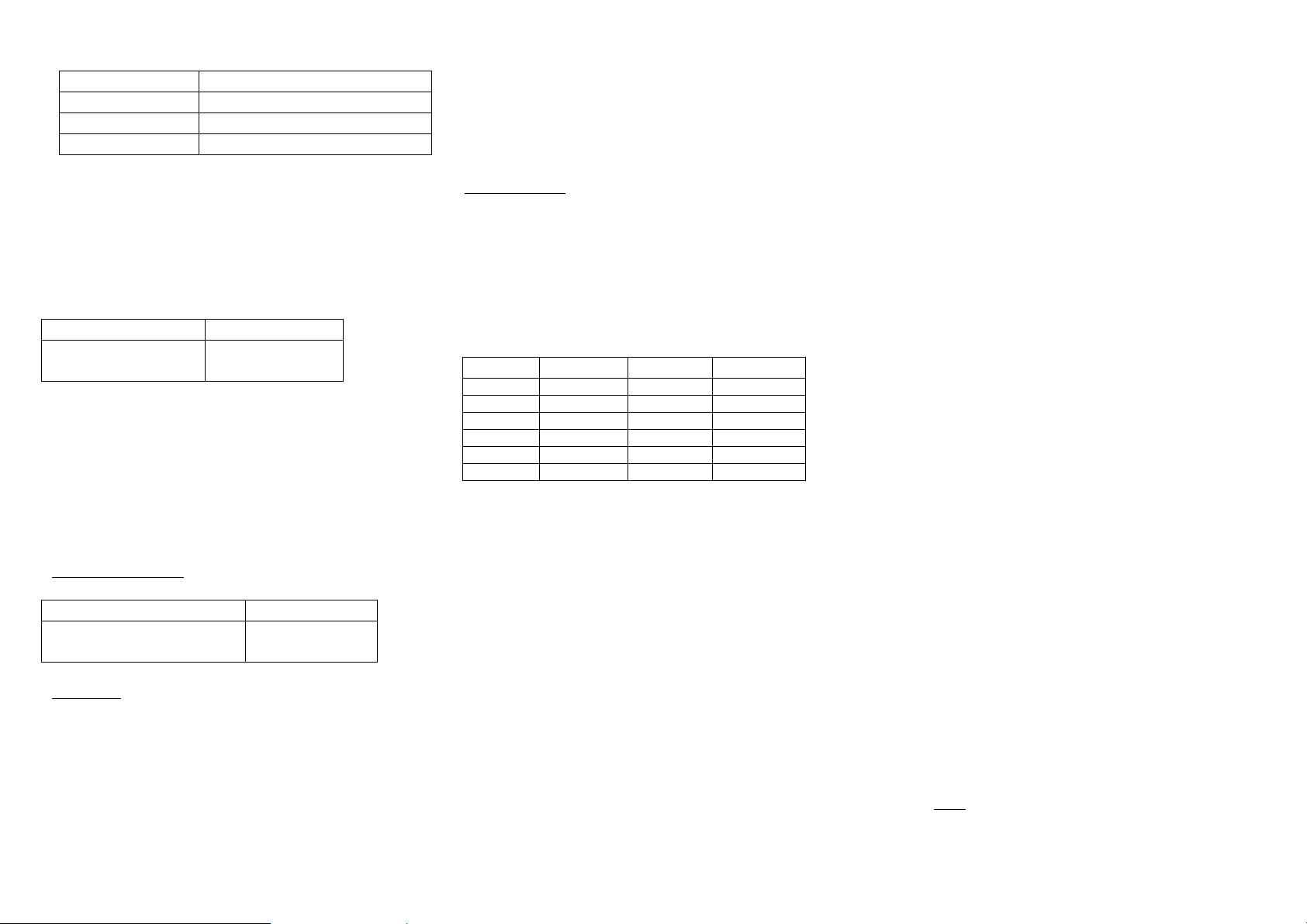
操作:
5秒灭灭闪10秒闪灭灭15秒闪灭闪20秒灭闪灭25秒灭闪闪30秒闪闪
灭
1. 指示灯的功能:
指示灯 描述
指示灯关闭 主机电源切断
绿灯亮 主机电源打开并且连接好
绿灯亮及红灯闪烁 主机电源打开,连接好且可以选择
注意: 当切断主机后偶尔会发生绿色指示灯持续亮且
红色指示灯持续闪烁这样的情况,这是因为主机
的初始设置,它不会影响 KVM switch 的正常操
作。
2. 2 种主机选择方法–热键选择和鼠标选择
2-1 鼠标选择
操作 功能
[中键] + [左键] 或
[中键] + [右键]
注意: 本产品适用于三键鼠标(也适用于滚轮鼠标)。
2-2 热键选择
热键选择允许直接通过键盘实现选择功能。
键盘选择方式:
通过热键选择主机
控制模式
自动扫描模式
通过热键选择主机:
连按左边或右边的[Ctrl]键两次。
热键操作 功能
[左 Ctrl] + [左 Ctrl] 或
[右 Ctrl] + [右 Ctrl]
控制模式:
连按[Num Lock]键两次后,[Num Lock],[Caps Lock]和
[Scroll Lock]这三个指示灯闪烁表示处于控制模式。在
控制模式下可进行如下操作:
a).直接按功能键[F1]~[F2]即能选择主机。
b).按[左 Ctrl]键可以关闭[Ctrl]的热键功能。
c).按[右 Ctrl]键可以开启[Ctrl]的热键功能。
d).按[左 Win]键或者同时按下鼠标的左键和中键可以
关闭鼠标选择功能。
在两台主机间切换
在两台主机间切换
e).按[右 Win]键或者同时按下鼠标的右键和中键可以
开启鼠标选择功能。
f).按[左 Alt]键可以关闭自动扫描功能。
g).按[右 Alt]键可以开启自动扫描功能。
h).按[Esc]或[Enter]键退出控制模式。
注意: [Ctrl] 热键功能 – 选择主机端接口
自动扫描模式:
连按两次[Scroll Lock]键后会处于自动扫描模式,自动
扫描时间间隔是 5 到 30 秒,而且通过[Num Lock],[Caps
Lock]和[Scroll Lock]这三个指示灯,可以对照下面的
时间表。
a). 按右边的数字键[+]增加扫描时间间隔。
b). 按右边的数字键[-]减少扫描时间间隔。
c). 按[Esc]键退出自动扫描模式。
注意:指示灯要与时间表一致
秒数 Num Lock Caps Lock Scroll Lock
3. KVM switch 的开机初始设置与第一个开启的主机有
关。
4. 当主机关机处于“自动跳过关机”的状态下时,主机
不能通过键盘重启。
疑难排解:
确保线材是合适的并且连接正确。
Q1 : 键盘无反应.
A1a: 重新安装键盘,从控制端拔下键盘再重插一次。
A1b: 重新安装 KVM switch,关闭主机,从 KVM Switch
上拔下线材等 5 秒钟,接着再将线材安装好并且
开启主机即可。
A1c: 可能处于自动扫描模式,按[Esc]键退出即可。
A1d: 换个键盘试试。
Q2 : 鼠标无反应。
A2a: 重新安装鼠标,从控制端拔下鼠标再重插一次。
A2b: 重新安装 KVM Switch,关闭主机,从 KVM Switch
上拔下线材等 5 秒钟,接着再将线材安装好并且
开启主机即可。
A2c: 确保鼠标安装在 PS/2 模式下。
A2d: 换个鼠标试试。
注意: 如您使用特殊鼠标,建议您安装原厂商所附之鼠
标驱动程序以彰显功能。
Q3 : 鼠标不受控制。
A3 : 鼠标的特性是无效的,换一个好点的鼠标并把它
安装好,当听到提示音后再开始操作。
Q4 : 存在影像问题。
A4a: 设定的分辨率或带宽过高,KVM Switch 支持的
VGA,SVGA,Multisync 及 XGA(交互的)的分辨率可
达 1920x1440 60Hz,最大带宽可达 200 MHz。
Q5 :
A5 :
Q6 : 当 KVM Switch 连接到 USB Hub 时,但指示灯没有
A6a: 重新安装 USB Hub。
A6b: 这个 USB Hub 要使用外加变压器不可使用内部电
为什么关机后还存在绿色的指示灯持续亮且红色
的指示灯保持闪烁这种情况?
这种情况是正常的,并且这是由主机初始设置导
致的。这种情况不会影响 KVM switch 的正常操作。
讯号。
源。
Allotec Technology.,ltd All rights reserved
.
商标
Allotec 商标属于北京欧泰科技有限公司(Allotec
Technology.,ltd)所有都是商标或已注册的商标.
-3-
-4-
-5-
